AIを活用したWEB自動化ツールBardeenのご紹介です。恐ろしいことに完全無料です。
Bardeen(Chrome拡張機能)を追加
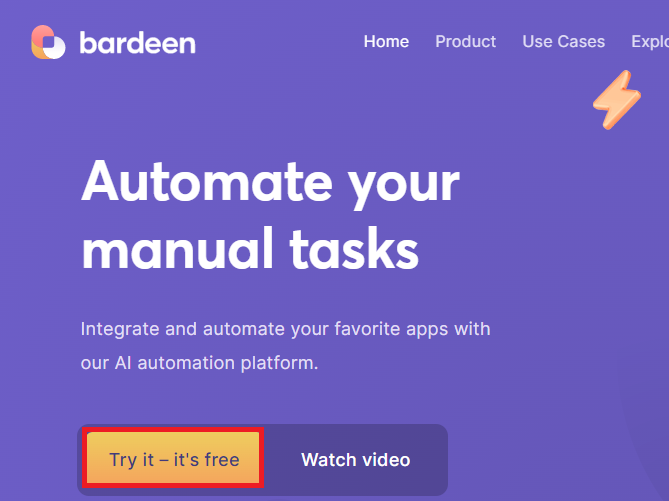
Try it – it’s freeを押すと、
Google拡張機能のストアに遷移します。
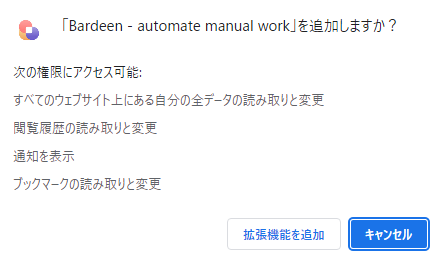
要求される権限が相当剣呑ですので、追加は自己責任でお願いします。勝手に会社のPCに入れたりとかは絶対しないでください。
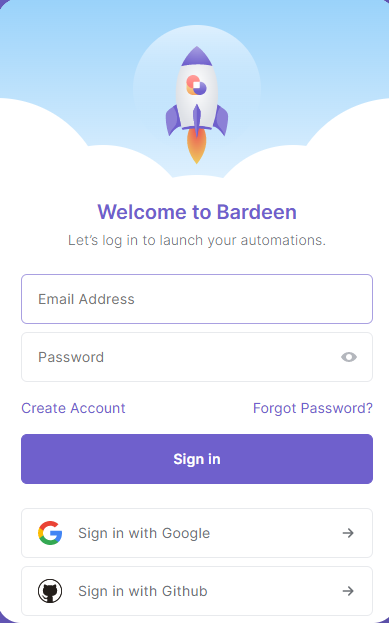
追加するとログイン画面に移動するのでメアドやGoogleアカウントなどでログインし、
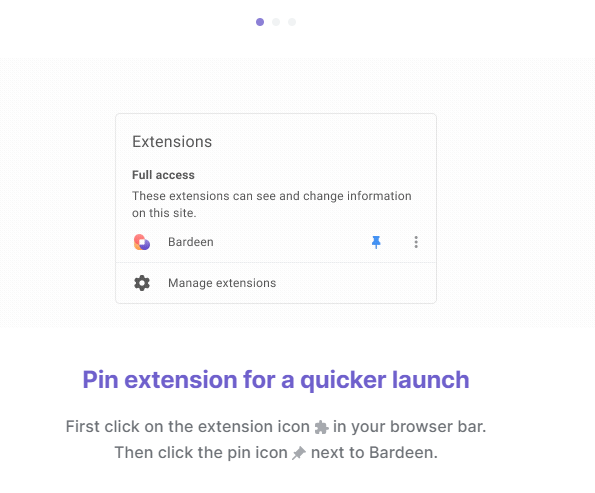
画面上の案内に従って、
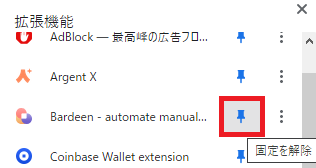
Bardeenをブラウザにロックします。不要ならスキップもできます。
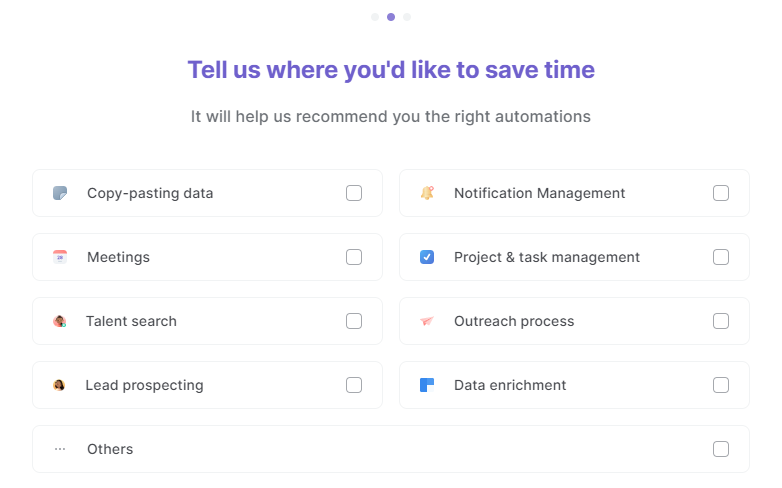
その後は用途を訊かれ、

使ってる(自動化したい)サービスを訊かれるので、支障なければ答えておきます。
チュートリアル
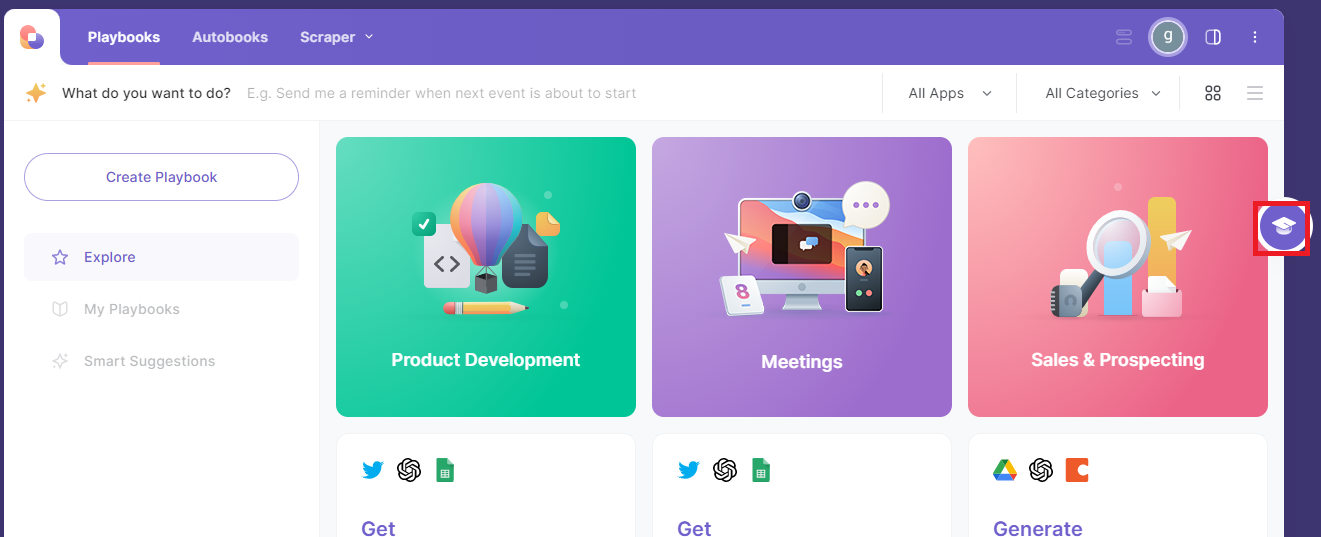
登録が終わるとダッシュボードに遷移します。右側の学帽をクリックすると、
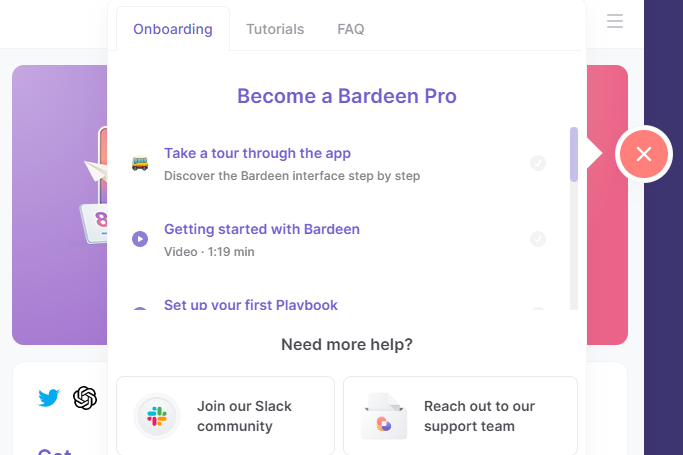
チュートリアルや紹介ビデオが確認できます。
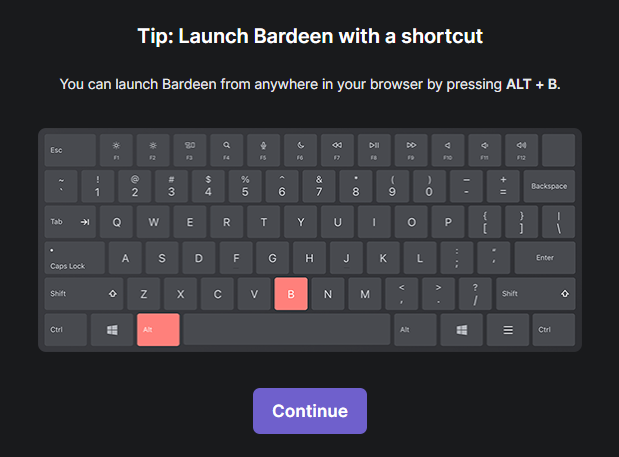
ちなみにチュートリアルでは画面各部の紹介の他、Alt+BでBardeenを起動できるという情報が入手できます。
自動化処理を使用
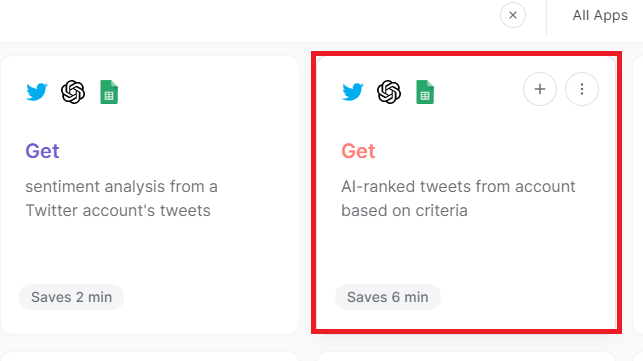
左側でExploreを選択すると無数にある処理からやりたいことを選べるので、とりあえずひとつ作ってみます。
アカウントのツイートからAIがランク付けしたものをチョイスするという処理です。
アカウントのツイートからAIがランク付けしたものをチョイスするという処理です。
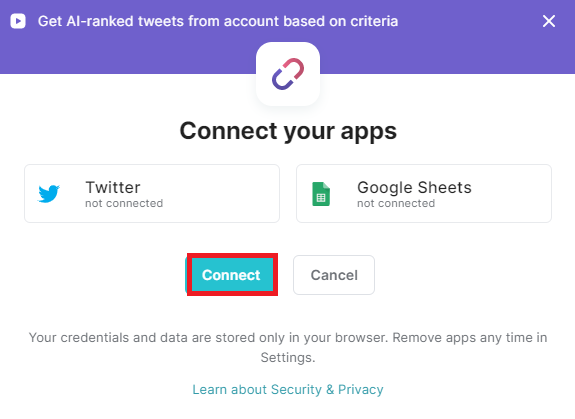
使用するサービスのアクセスが要求されるので、Connectをクリックします。Twitterとかだと連携するだけです。
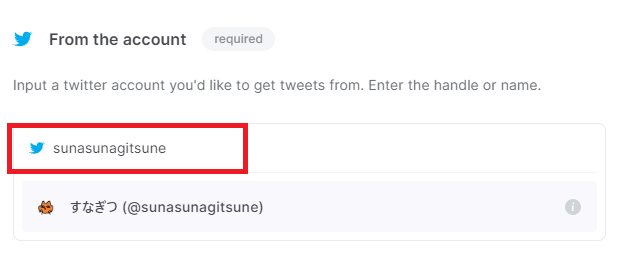
入力項目が用意されているので、埋めていきます。この処理では対象のアカウントを指定し、
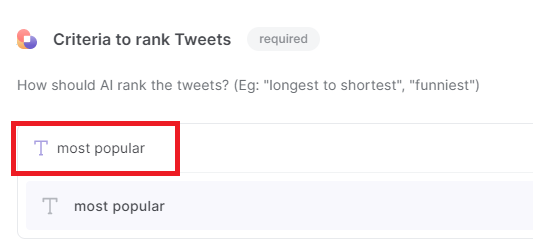
どういうCreteria(基準)でツイートをランク付けするかを入力します。内容はAIが判断するので自由に入力できます。
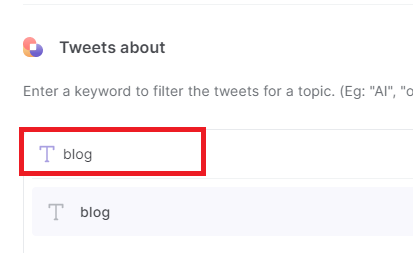
なんについてのツイートかを指定し(スキップ可能)、
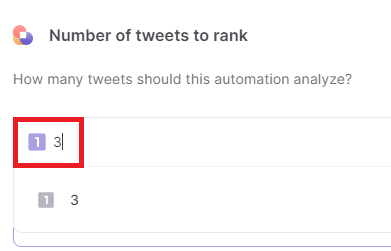
さらにどの程度の数ランクインさせるかも指定できました(スキップ可能)。
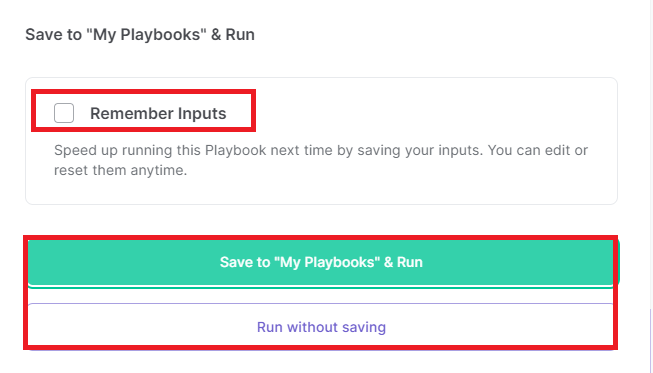
最後に入力内容を保存するか(Remember Input)にチェックを付け、処理全体を保存して実行するか(Save to “My Playbooks” & Run)、保存せず実行するか(Run without saving)を選択できます。
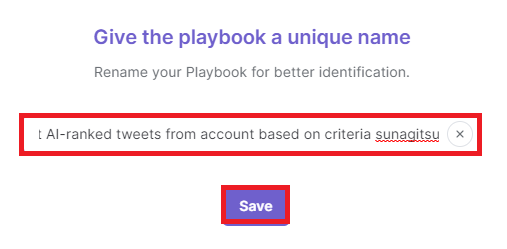
Saveする場合処理に名前をつけることができます。
なお、少なくとも最初のうちは内容保存+処理をセーブを推奨します。なぜかというと、
なお、少なくとも最初のうちは内容保存+処理をセーブを推奨します。なぜかというと、

普通に失敗することがあるからです。入力内容保存してないと、また最初から入力することになります。
修正
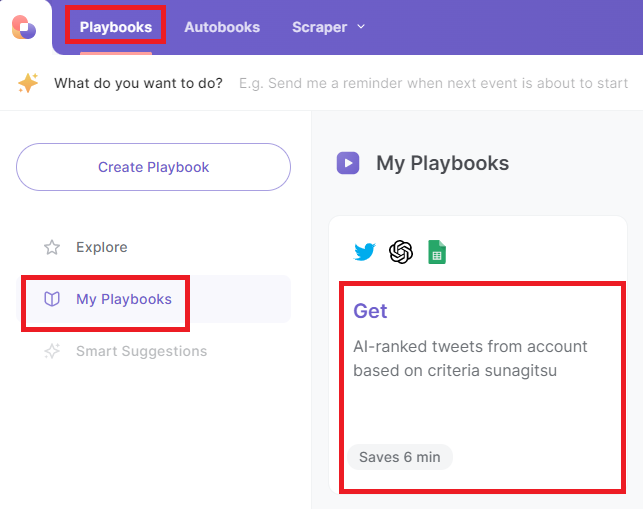
作った処理(Playbook)はPlaybooks→My playbooksから確認でき、クリックすると再度編集→実行できます。
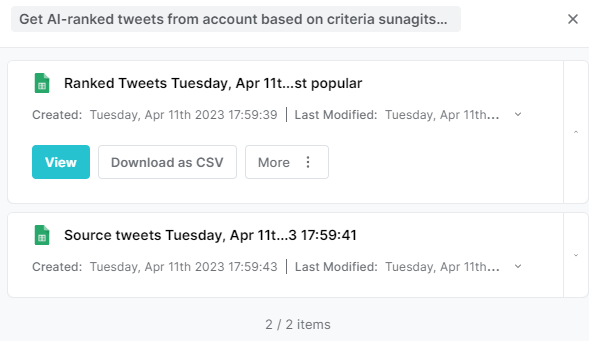
blogについてと人数縛りを外したところ、今度はちゃんと内容がスプシに保存されました。
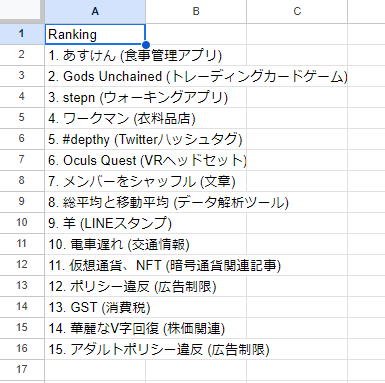
結果はこんな感じで、ちょっと予想外のデータが出てきたという印象です。ちなみにソースツイートも別のCSVで閲覧できました。
PlaybooksとAutobooks
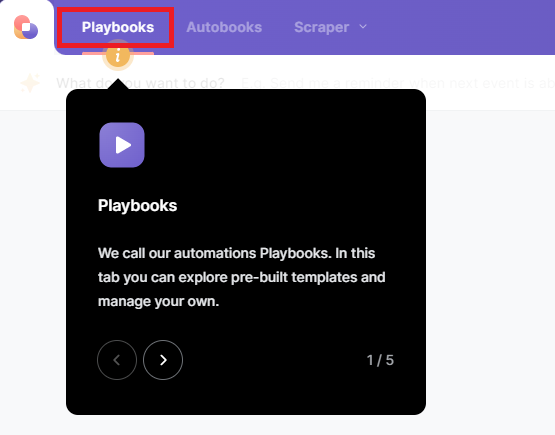
Bardeenでは処理をPlaybookと呼びますが、タブを見るとPlaybooksの他に、
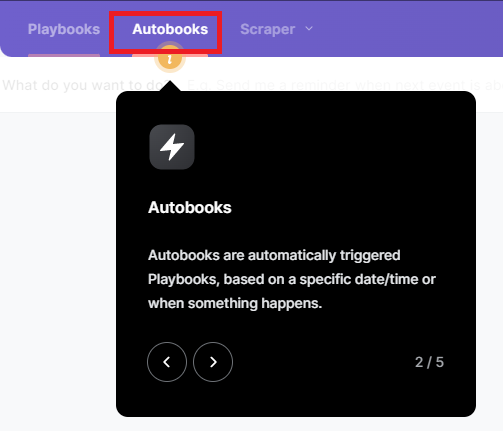
Autobooksというのもあります。
「特定の日時や何かが起こったときに、自動的に発動するプレイブック」とのことで、つまりPlaybooksはBardeen上でRunすることによる手動実行、Autobooksがトリガーで実行ということのようです。
「特定の日時や何かが起こったときに、自動的に発動するプレイブック」とのことで、つまりPlaybooksはBardeen上でRunすることによる手動実行、Autobooksがトリガーで実行ということのようです。
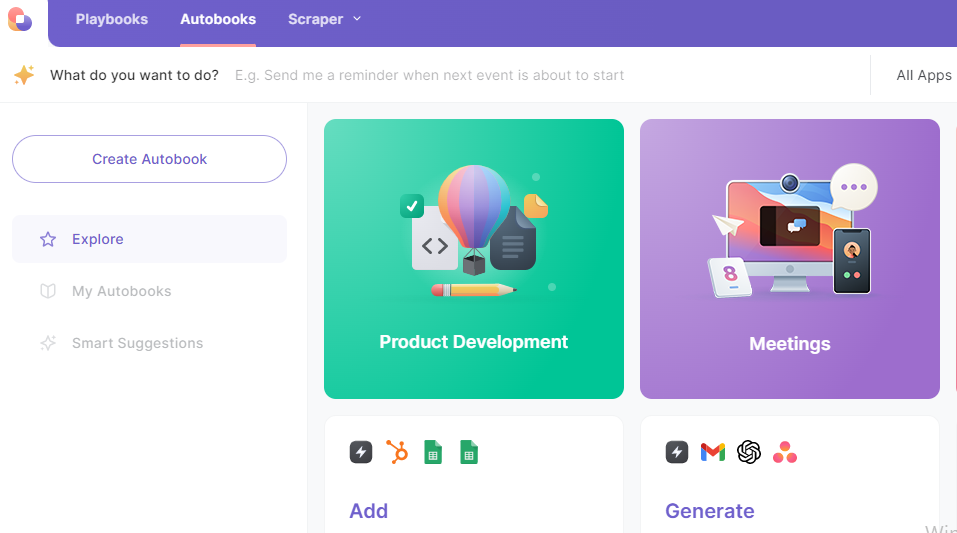
AutobooksもUIなどはPlaybooksと同様。
命令の自作はできない
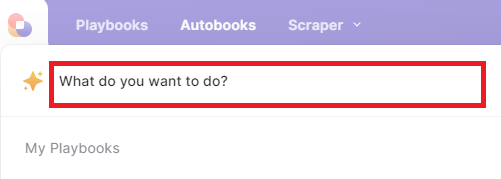
上に検索バーがあって命令が検索できますが、てっきりAIに出す命令も自作できるのかと思い、

普通に欲しい機能を書いてみましたが(アプリの指定もできます)、
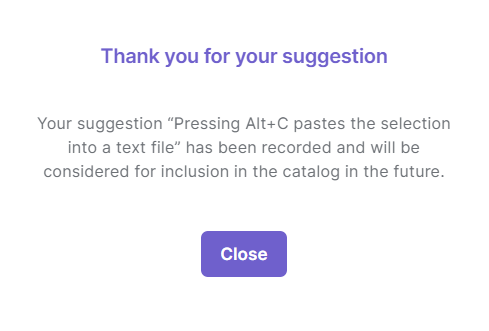
これは運営へのリクエストになるようです。なので、Bardeenでは既存の命令から使いたい処理を選んで活用する形となります。

紹介したアプリ、Webサービス、AI一覧
紹介したサービス等のまとめです。有料のサービスでも無料で試せることがほとんどなので、気になったものがあったらどうぞ。


















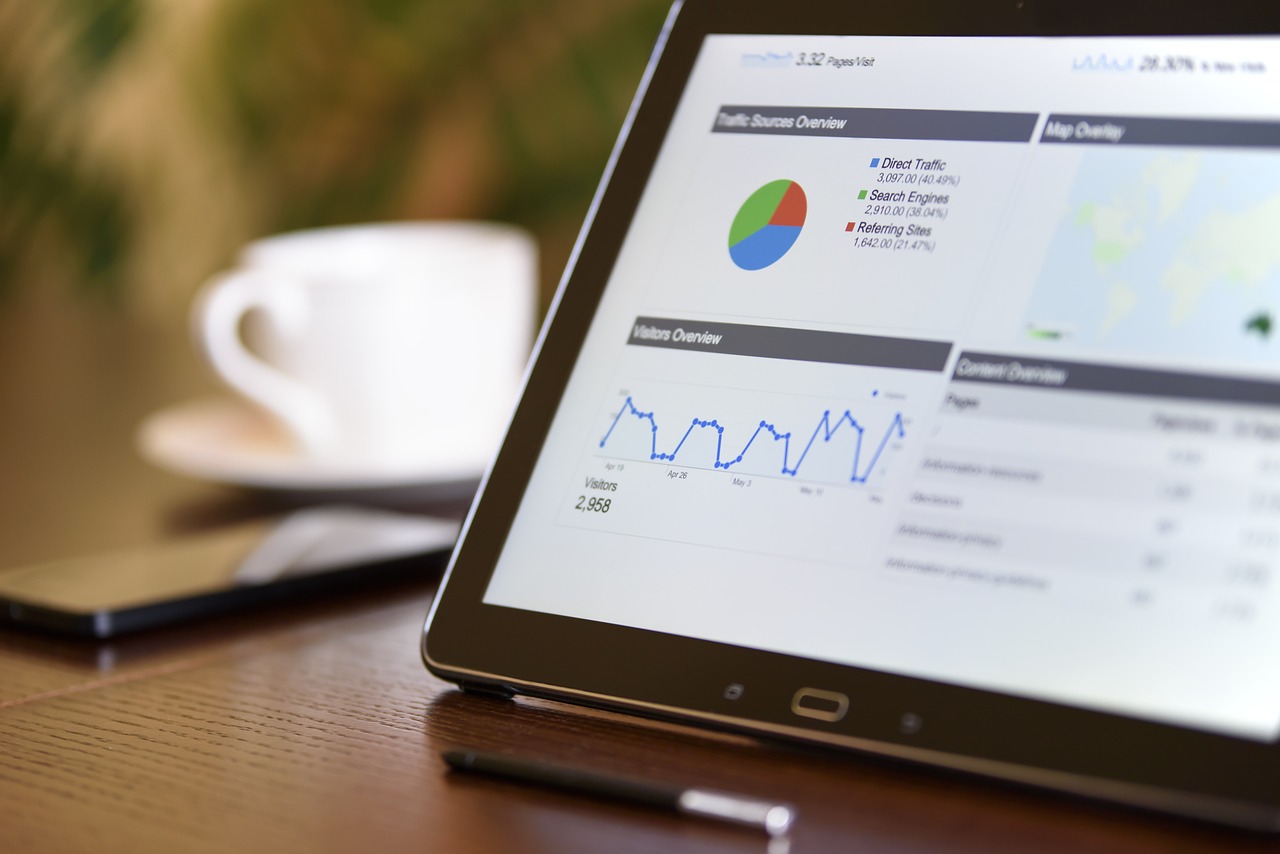



コメント